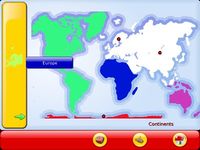Difference between revisions of "Создание пазла"
(→Installation du script) |
(→Préparation) |
||
| Line 26: | Line 26: | ||
Отныне, еÑли вы запуÑтите GIMP, в нём будет новый пункт меню в меню Image: (Python-fu -> GCompris). | Отныне, еÑли вы запуÑтите GIMP, в нём будет новый пункт меню в меню Image: (Python-fu -> GCompris). | ||
| − | == | + | == Подготовка == |
| − | |||
| − | + | Создать ÑобÑтвенную карту Ð´Ð»Ñ GCompris легко. Мы покажем на примере, как Ñоздать карту Бразилии и размеÑтить на ней облаÑтные регионы. | |
| − | + | Скрипт работает только Ñ Ñ„Ð°Ð¹Ð»Ð°Ð¼Ð¸ формата .xcf -- Ñтандартного формата файлов GIMP. Ðам было лениво вручную риÑовать карту Бразилии, так что мы Ñкачали её Ñ Ð’Ð¸ÐºÐ¸Ð¿ÐµÐ´Ð¸Ð¸ в формате SVG (векторный графичеÑкий формат, леко маÑштабируетÑÑ Ð±ÐµÐ· потери качеÑтва). Карты на Википедии раÑпроÑтранÑÑŽÑ‚ÑÑ Ð¿Ð¾ лицензии GPL и ÑвлÑÑŽÑ‚ÑÑ Ð¾Ð±Ñ‰ÐµÑтвенным доÑтоÑнием. | |
| + | |||
| + | ПоÑкольку карта должна быть размером 800x520 пикÑелей, мы конвертируем векторый SVG-файл в раÑтровый формат ÑоответÑтвующего размера. Сконвертированный файл уже можно открыть GIMPом. | ||
==Créer les régions== | ==Créer les régions== | ||
Revision as of 04:32, 12 March 2010
Contents
Как иÑпользовать Ñкрипт shapegame.py Ð´Ð»Ñ ÑÐ¾Ð·Ð´Ð°Ð½Ð¸Ñ Ð¿Ð°Ð·Ð·Ð»Ð¾Ð²
Введение
Многие ÑƒÐ¿Ñ€Ð°Ð¶Ð½ÐµÐ½Ð¸Ñ GCompris работают по Ñхожему принципу: они предÑтавлÑеют Ñобой паззл из чаÑтей, иконки которых можно выбирать Ñлева на Ñкране. Такие ÑƒÐ¿Ñ€Ð°Ð¶Ð½ÐµÐ½Ð¸Ñ Ð½Ð°Ð·Ñ‹Ð²Ð°ÑŽÑ‚ÑÑ shapegame в терминологии GCompris и иÑпользуют вÑтроенный движок упражнений.
Чтобы ÑамоÑтоÑтельно Ñоздать такое упражнение, можно воÑпользоватьÑÑ Ñкриптом на Ñзыке Питон, Ñозданным Ð´Ð»Ñ Ð³Ñ€Ð°Ñ„Ð¸Ñ‡ÐµÑкого редактора GIMP Мигелем де Изаррой (Miguel De Izarra). СобÑтвенно, требуетÑÑ Ð²Ñего лишь наложить Ð¸Ð·Ð¾Ð±Ñ€Ð°Ð¶ÐµÐ½Ð¸Ñ Ð½Ð° фон.
Ðеобходимые инÑтрументы
- Ñкрипт на Питоне
- ГрафичеÑкий редактор Gimp
- Картинка географичеÑкой карты размером 800Ñ…520 пикÑелей, Ñ Ñ…Ð¾Ñ€Ð¾ÑˆÐ¾ видными границами гоÑударÑтв.
УÑтановка Ñкрипта
ÐÐºÑ‚ÑƒÐ°Ð»ÑŒÐ½Ð°Ñ Ð²ÐµÑ€ÑÐ¸Ñ Ð¸Ñходного кода Ñкрипта находитÑÑ Ð½Ð° Ñтой Ñтранице Ñ€ÐµÐ¿Ð¾Ð·Ð¸Ñ‚Ð¾Ñ€Ð¸Ñ GCompris. Обратите внимание: Ñкрипт не раÑпроÑтранÑетÑÑ Ð²Ð¼ÐµÑте Ñ Ð¸Ñходным кодом GCompris. Можно загрузить Ñам Ñкрипт отÑюда.
Чтобы его уÑтановить, Ñкопируйте его в папку Ñкриптов графичеÑкого редактора GIMP. Ð’ ЛинукÑе Ñта папка находитÑÑ Ð² вашем домашнем каталоге, в ~/.gimp-2.2/plug-ins/ ('~' предÑтавлÑет Ñобой путь к домашнему каталогу, как /home/bruno). Затем добавьте права на иÑполнение Ñтому Ñкрипту :
cp gcompris_shapegame.py ~/.gimp-2.2/plug-ins/
chmod +x ~/.gimp-2.2/plug-ins/gcompris_shapegame.py
Отныне, еÑли вы запуÑтите GIMP, в нём будет новый пункт меню в меню Image: (Python-fu -> GCompris).
Подготовка
Создать ÑобÑтвенную карту Ð´Ð»Ñ GCompris легко. Мы покажем на примере, как Ñоздать карту Бразилии и размеÑтить на ней облаÑтные регионы.
Скрипт работает только Ñ Ñ„Ð°Ð¹Ð»Ð°Ð¼Ð¸ формата .xcf -- Ñтандартного формата файлов GIMP. Ðам было лениво вручную риÑовать карту Бразилии, так что мы Ñкачали её Ñ Ð’Ð¸ÐºÐ¸Ð¿ÐµÐ´Ð¸Ð¸ в формате SVG (векторный графичеÑкий формат, леко маÑштабируетÑÑ Ð±ÐµÐ· потери качеÑтва). Карты на Википедии раÑпроÑтранÑÑŽÑ‚ÑÑ Ð¿Ð¾ лицензии GPL и ÑвлÑÑŽÑ‚ÑÑ Ð¾Ð±Ñ‰ÐµÑтвенным доÑтоÑнием.
ПоÑкольку карта должна быть размером 800x520 пикÑелей, мы конвертируем векторый SVG-файл в раÑтровый формат ÑоответÑтвующего размера. Сконвертированный файл уже можно открыть GIMPом.
Créer les régions
La carte trouvée contient le Brésil en gris clair et ses frontières en gris foncé ainsi que les frontières de ses états. Chaque état est très bien délimité visuellement. Avec la baguette magique de Gimp qui est en fait un outil de sélection par pixel contiguë, cliquez sur un état. L'état en question est sélectionné (il est entouré de petits traits animé). Faites clic-droit de la souris pour faire apparaître un menu déroulant, choisissez : Sélection > Enregistrer dans un canal. Modifier le nom du canal (par défaut il s'appelle Copie de masque de sélection) en le nommant du nom de l'état (par exemple Rio Grande do Norte). Et répétez l'opération pour chaque état. Pour avoir une idée, téléchargez le résultat.
Lancer le script
Lorsque vous lancez le script, vous allez passer un certain nombre de paramètre:
- activity_name: Nom de l'activité (defaut = geography)
- dossier: sous répertoire (par exemple Brazil)
- title: Titre du puzzle GCompris
- bordersize: La taille des bordure entre les pays (3 marche bien)
- keepLimit: Garder la limite entre les pays (Préférable si carte complexe)
- level: Le niveau de l'activité
- sublevel: Le sous niveau de l'activité
Le script va se charger de colorier chaque région, créer une bordure autour du pays, ainsi que lier le canal à son emplacement pour le futur jeu.
Le résultat est sauvegardé dans le même répertoire que votre image source. Vous devez ensuite manuellement déplacer le résultat au bon endroit dans le répertoire de GCompris. Pour notre exemple, nous allons mettre les données dans /usr/share/gcompris/boards/geography_country
Faire un puzzle
Pour faire un puzzle, c'est plus simple, il suffit de prendre n'importe quelle image en 800x520, la sauvegarder dans Gimp et lancer le script Python-Fu->GCompris->Puzzle. Vous pouvez alors choisir le nombre de pièces à créer. Les autres informations sont similaires au script de création de carte.